graffiti & urban art by increase crew
گرافیتی و هنر شهری توسط گروه گسترشgraffiti & urban art by increase crew
گرافیتی و هنر شهری توسط گروه گسترشدرباره من
پیوندها
دستهها
برگهها
جدیدترین یادداشتها
همه- پلاس | plus
- گسترش | increase
- پوستر (۱) | (poster (1
- اخبار (۴) | (news (4
- استیکر (۲) | (sticker (2
- کلاه (۱) | (cap (1
- اخبار (۳) | (news (3
- فونت پک (۳) | (3) font pack
- گسترش | increase
- عشق | love
- اخبار (۲) | (news (2
- فونت پک (۲) | (2) font pack
- پک عکس (۱) | (1) picture pack
- بازی گرافیتی | graffiti game
- اخبار (۱) | (1) news
بایگانی
- فروردین 1389 1
- بهمن 1388 1
- دی 1388 2
- آبان 1388 5
- مهر 1388 6
- شهریور 1388 3
- مرداد 1388 10
- تیر 1388 13
ترکیب تکنیک HDR و گرافیتی
ترکیب تکنیک HDR و گرافیتی۱.قصد دارم در این مقاله چگونگی استفاده از تکنیک HDR در هر چه
بهتر نمایش دادن تصاویر گرافیتی استفاده کنیم.
اگر شما هم هنرمند گرافیتی هستید، با همراه باشید تا دریابیم
چگونه کارهای خود را به بهترین شکل برای نمایش قرار دهیم.
برای انجام این آموزش به دو نرم افزار Photoshop و Photomatix
نیاز دارید. نرم افزار Photomatix را میتوانید از اینجا دانلود
کنید.
یک تصویر خام از طرح گرافیتی خود در فتوشاپ باز کنید. بدون
اینکه در آن تغییری ایجاد کنید آن را بصورت یک تصویر jpg به اسم
“ 0” ذخیره کنید.)(File > Save As > 0.jpg)

برای ادامه ی متن بر روی ادامه مطلب کلیک کنید...
۲.به مسیر Image > Adjustments > Exposure رفته
و مقدار 1 را برای Exposure تعیین کنید.
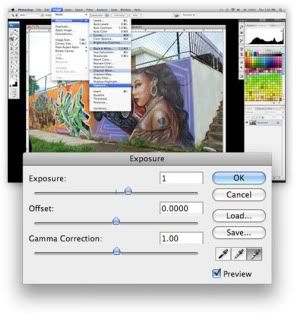
۳.تصویر را با رفتن به مسیر ” File > Save As ” رفته و فایل را
با نام “ 1” ذخیره کنید.
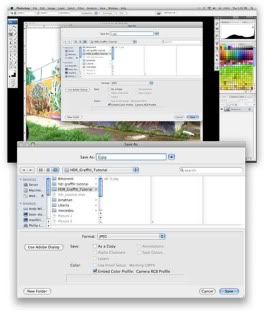
۴.تغییرات اعمال شده را به حالت اول بازگدانده )تصویر خام( و
مراحل فوق را با مقادیر 1-، 2- و 2 برای Exposure تکرار کنید
و تصاویر حاصل را با نام های مقادیر Exposure آنها ذخیر کنید.
)دقت کنید تمامی تصاویر ذخیره شده باید کنار هم و داخل یک
پوشه قرار گیرند.( در این مرحله شما باید تصاویر jpg با نام های
“ 0”، “ 1”، “ 2”، “ -1 ” و“ 2-” داخل یک پوشه داشته باشید.
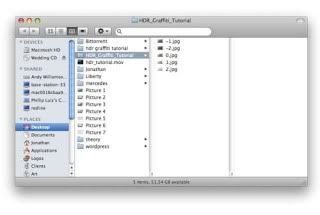
Browse < رفته و تمامی 5 تصویر خود را انتخاب کرده “ ”OK
کنید.
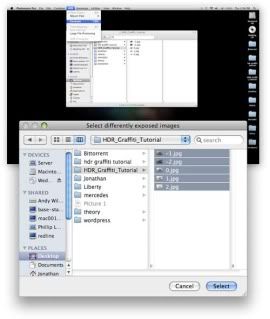
۶.پس از کنترل صحت تغییرات اعمال شده و نام تصاویر، پنجره باز شده را “ OK ” کنید..
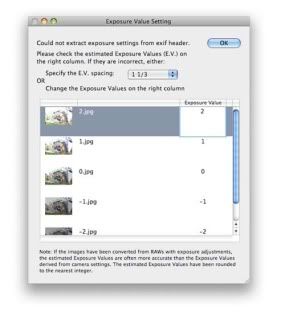
curve of color pr7ofile ” را تیک زده سپس “ OK ” کنید.
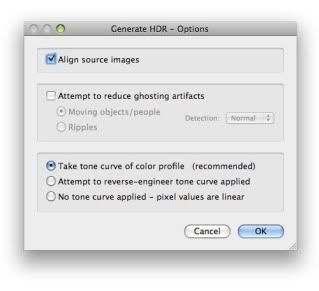
۸.کمی صبر کنید تا تصویر شما در هم ادغام شوند. سپس به مسیر
HDR > Tone Mapping بروید.

دادن تنظیمات سمت چپ ادامه داده و تنظیمات را تا زمانی که به
حالت ایده آل خود برسید، تغییر دهید. هر تصویرمجزا نیاز به
تنظیمات جداگانه دارد. زمانی که از نتیجه کار رضایت پیدا کردید،
روی دکمه “ Apply ” کلیک کنید
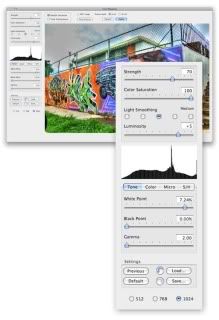 ۱۰.به مسیر File > Save As رفته و نتیجه کار خود را بصورت یک
۱۰.به مسیر File > Save As رفته و نتیجه کار خود را بصورت یکفایل jpg ذخیره کنید.
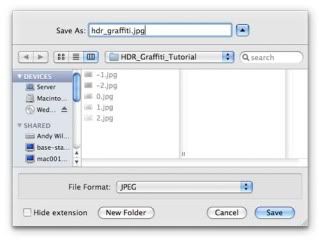 *برای دیدن نمونه هایی از این تکنیک، روی آدرس زیر کلیک
*برای دیدن نمونه هایی از این تکنیک، روی آدرس زیر کلیککنید:
www.flickr.com/groups/hdrgraffiti/pool
دادا آپ کردم...خوش حال می شم نظرت رو بگی